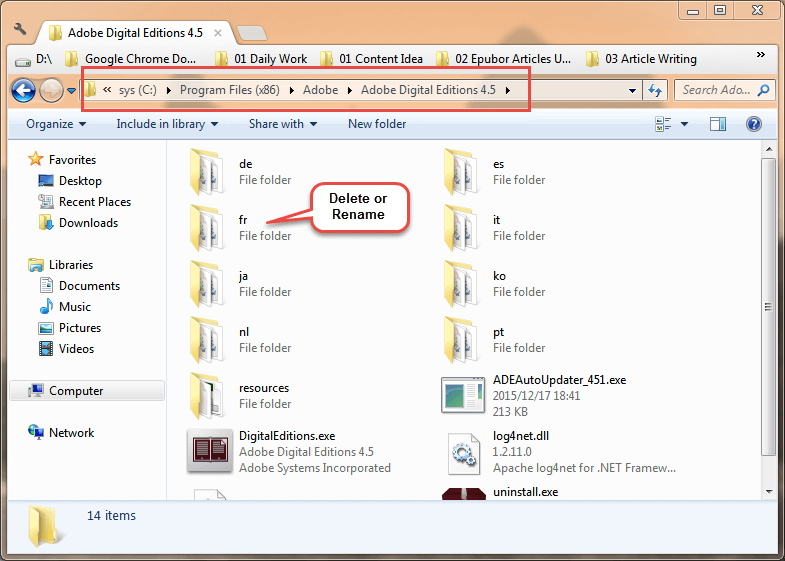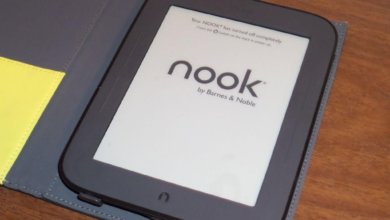Changer la langue de l'interface d'Adobe Digital Editions
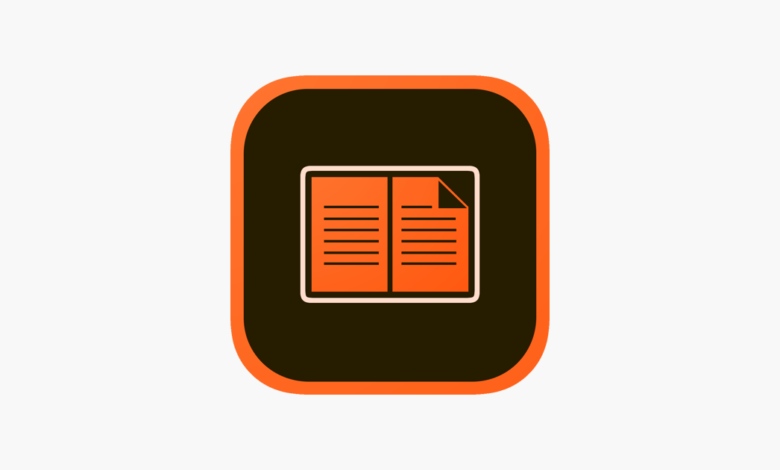
À ma connaissance, certaines personnes souhaiteraient changer de langue dans Adobe Digital Editions mais n'ont trouvé aucune option de langue nulle part. Ci-dessous, nous allons brièvement donner deux solutions simples pour changer la langue de l'interface d'Adobe Digital Editions.
Solution 1 : modifier la langue d'affichage
Adobe Digital Editions suit la langue d'affichage du système d'exploitation. Par conséquent, le moyen le plus direct de modifier la langue de l'interface d'Adobe Digital Editions est de modifier la langue d'affichage sur votre ordinateur.
- Sous Windows
Étape 1. Accédez à Paramètres Windows > Heure et langue > Langue > Cliquez sur Ajouter une langue préférée (cochez Définir comme langue d'affichage lors de l'installation d'une langue préférée) ou faites glisser une langue existante en haut de la liste (cette langue doit être définie comme langue d'affichage).
Étape 2. Redémarrez votre ordinateur et lancez Adobe Digital Editions. Adobe Digital Editions apparaîtra dans la première langue de la liste.
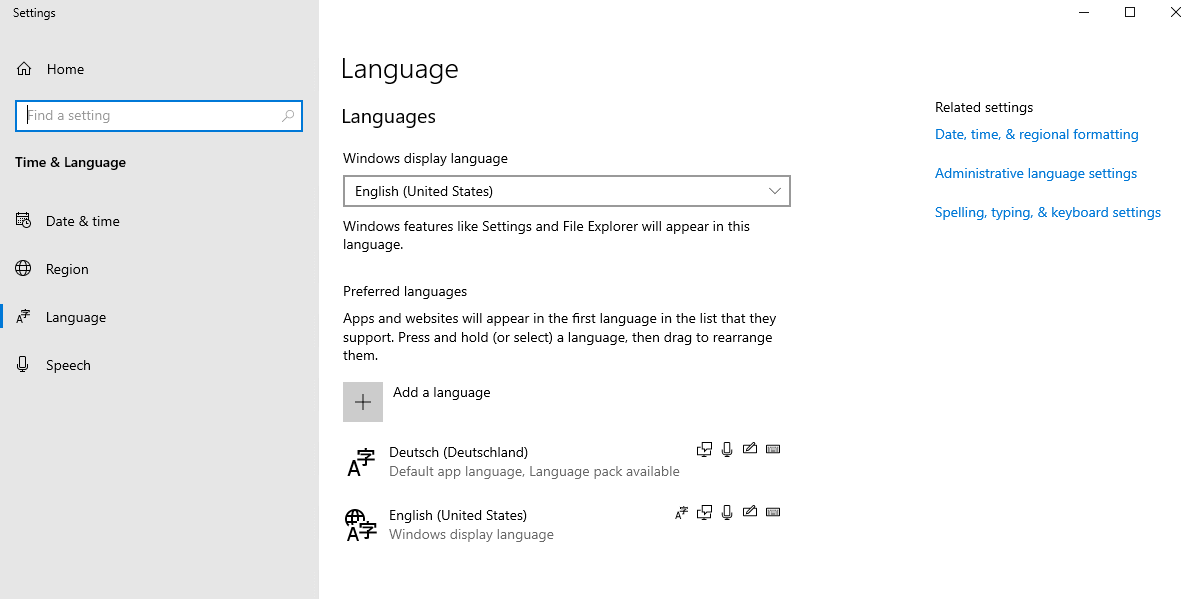
Mais si vous recevez le message « Un seul pack de langue autorisé » ou « Votre licence Windows ne prend en charge qu’une seule langue d’affichage », cela signifie que vous disposez d’une édition monolingue de Windows 10. Dans ce cas, la langue préférée ne peut pas être définie comme langue d’affichage Windows. La solution 1 n’est peut-être pas pour vous. Vous pouvez passer directement à la solution suivante.
- Sur Mac
Depuis macOS 10.15 Catalina, vous pouvez simplement et rapidement changer la langue de l'interface d'une seule application.
Étape 1. Accédez à Préférences système > Langue et région > Applications > Cliquez sur « + » pour sélectionner Adobe Digital Editions et une langue.
Étape 2. Redémarrez Adobe Digital Editions et vous verrez le changement.
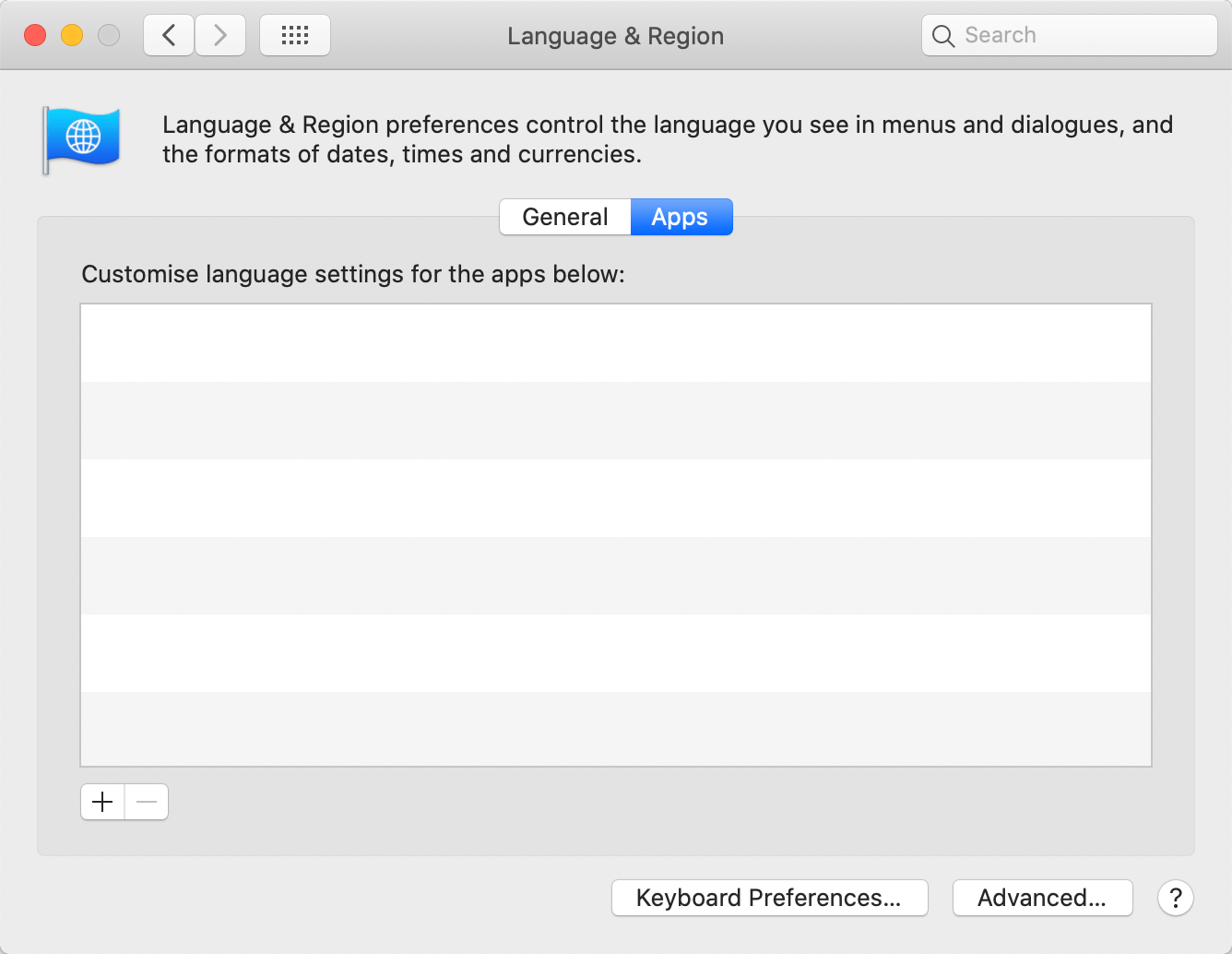
Solution 2 : supprimer/renommer le dossier de langue d'Adobe Digital Editions
Pour les utilisateurs de Windows, si vous ne pouvez pas ou ne souhaitez pas changer la langue d'affichage, voici une autre solution simple pour changer la langue de l'interface d'Adobe Digital Editions.
NB Ceci ne fonctionne que pour changer une autre langue en anglais.
Étape 1. Accédez au chemin du dossier : C:\Program Files (x86)\Adobe\Adobe Digital Editions 4.5\
Étape 2. Supprimez ou renommez le dossier de langue que vous utilisez actuellement. Par exemple, la langue de l'interface de votre logiciel Adobe Digital Editions est le français, vous pouvez alors supprimer/renommer le dossier fr.
Étape 3. Redémarrez Adobe Digital Editions et la langue de l'interface deviendra l'anglais.